很多人在使用电脑时都希望能够设置静态IP,让电脑的IP地址不会发生变化。那么,请你以“电脑怎么改静态ip”为标题,来了解如何正确地设置静态IP。
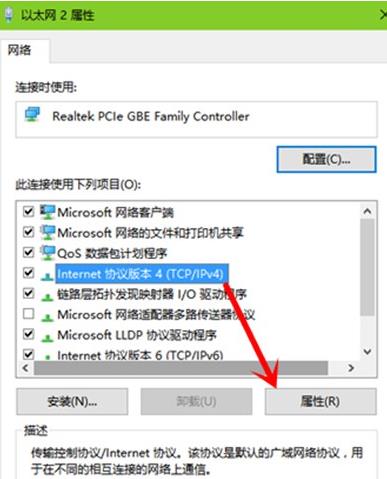
一、什么是静态IP?
静态IP是指不会随着时间或者网络环境的变化而改变的IP地址,它可以使用户能够更加稳定地访问网络,有利于用户的网络使用习惯。
二、电脑怎么改静态IP?
1. 首先,打开电脑的“控制面板”,然后点击“网络和Internet”,再点击“网络和共享中心”;
2. 接着,点击“更改适配器设置”,找到你使用的无线网络或者有线网络,单击右键,然后选择“属性”;
3. 接下来,在弹出的窗口中,选择“Internet协议版本4(TCP/IPV4)”,然后点击“属性”;
4. 接着,在新弹出的窗口中,将“获取IP地址设置”改为“使用以下IP地址”,然后输入你要设置的IP地址;
5. 最后,点击“确定”按钮,即可完成设置。
三、设置静态IP的注意事项
1. 首先,要注意设置的IP地址要和网关地址,子网掩码,DNS服务器地址的网段一致,否则就会导致无法上网;
2. 其次,在设置静态IP的时候,要注意IP地址不能重复,也就是不能和其他的电脑的IP地址一样;
3. 最后,设置完成之后,一定要测试一下能否上网,如果不能上网,则要重新检查一下设置的IP地址是否正确。
四、总结
在本文中,我们介绍了“电脑怎么改静态IP”的方法,以及注意事项。静态IP可以使用户能够更加稳定地访问网络,但是在设置的时候,一定要注意IP地址不能重复,也不能和其他的电脑IP地址一样,设置完成之后,要测试一下能否上网。




